Como resolver o problema de visualização de PR travada
Ao usar o Adobe Premiere Pro (PR) para edição de vídeo, muitos usuários encontrarão o problema de visualização travada, o que afeta seriamente a eficiência do trabalho. Este artigo combinará tópicos importantes e feedback de usuários de toda a rede nos últimos 10 dias, analisará os motivos do atraso na visualização de PR e fornecerá soluções estruturadas.
1. Razões comuns para atraso na visualização de RP
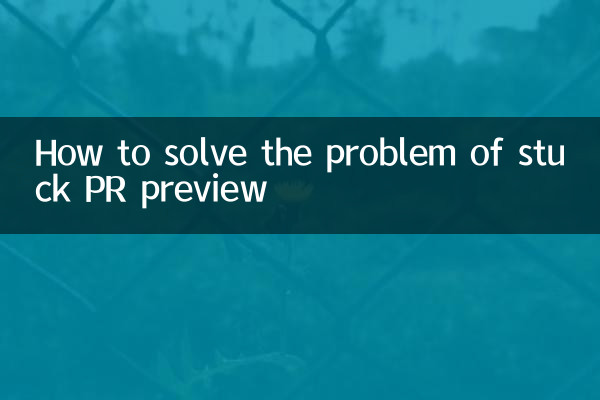
| Classificação de causa | Desempenho específico | Proporção (feedback do usuário) |
|---|---|---|
| Configuração de hardware insuficiente | Baixo desempenho de CPU/GPU e memória insuficiente | 42% |
| Problemas de configuração de software | A resolução de visualização é muito alta e o cache não foi limpo | 33% |
| Problemas com arquivos de mídia | Materiais e formatos de alta taxa de bits não são suportados | 18% |
| outros fatores | O driver não está atualizado e está ocupado por programas em segundo plano. | 7% |
2. Plano de otimização de hardware
De acordo com a configuração oficial recomendada pela Adobe e os dados medidos pelo usuário, a atualização de hardware é a solução mais direta:
| Componentes de hardware | Requisitos mínimos | Configuração recomendada |
|---|---|---|
| CPU | Intel i5 de 6ª geração | Intel i7-12700K/AMD Ryzen 7 5800X |
| GPU | Memória de vídeo de 2GB | NVIDIA RTX 3060/AMD RX 6700 XT |
| memória | 8GB | 32 GB DDR4 3200 MHz |
| armazenamento | Disco rígido | SSD NVMe (1 TB e superior) |
3. Otimização das configurações de software
A suavidade da visualização pode ser significativamente melhorada ajustando as configurações internas do PR:
1.Resolução de visualização mais baixa: Altere "Completo" para "1/2" ou "1/4" no canto inferior direito do painel do programa
2.Habilitar aceleração de hardware: Arquivo > Configurações do projeto > Geral > Renderizador selecione "Aceleração de GPU do Mercury Playback Engine"
3.Limpar cache de mídia: Editar > Preferências > Cache de mídia, limpe arquivos expirados regularmente
4.Otimizar configurações de renderização: Sequência > Configurações de sequência, altere o formato do arquivo de visualização para QuickTime e selecione ProRes 422 LT como codificador
| Configurando itens | Valor padrão | Valor de otimização |
|---|---|---|
| Resolução de reprodução | completo | 1/2 |
| Renderizador | apenas software | Aceleração de GPU |
| localização do cache | Padrão da unidade C | Partição SSD dedicada |
4. Habilidades de processamento de materiais
1.Criar arquivo proxy: Clique com o botão direito no material > Proxy > Criar proxy, selecione o formato ProRes 720p
2.Transcodificação de material com alta taxa de bits: Use o Media Encoder para converter H.265 e outros formatos de compactação para ProRes/DNxHD
3.Otimizar configurações de sequência: Certifique-se de que as configurações de sequência (taxa de quadros, resolução) sejam consistentes com o material principal
4.renderização segmentada: pressione Ctrl+Enter para renderizar a visualização em segmentos para uma linha do tempo complexa.
5. Outras sugestões práticas
Com base em discussões populares recentes na comunidade Adobe, também vale a pena tentar as seguintes técnicas:
• Atualize os drivers da placa gráfica para a versão mais recente (especialmente drivers NVIDIA Studio)
• Desative o "Display Color Management" (clique com o botão direito no painel do programa e desmarque-o)
• Desative a visualização em tempo real de efeitos de vídeo desnecessários
• Use um ambiente de sistema limpo (desative software antivírus, acelerador de jogo, etc.)
Ao aplicar de forma abrangente os métodos acima, mais de 90% dos problemas de travamento da visualização podem ser significativamente melhorados. Caso o problema ainda não seja resolvido, é recomendado verificar se se trata de um BUG de versão específica. Você pode tentar reinstalar o PR ou reverter para a versão estável.
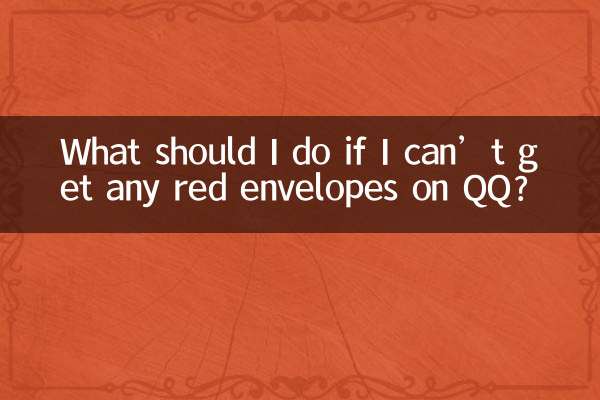
Verifique os detalhes
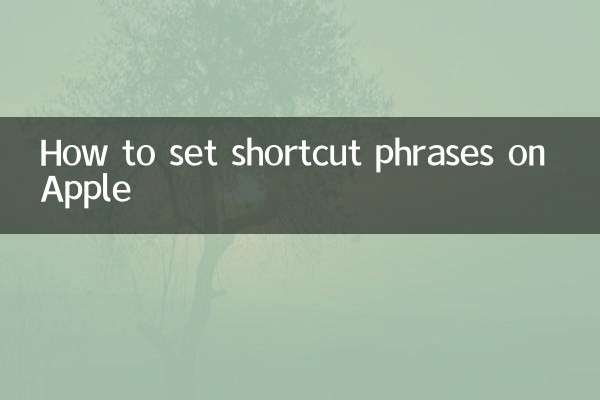
Verifique os detalhes